Creación de informes Excel
Una función potente de PlanningPME es la posibilidad de hacer informes en Excel y de actualizarlos fácilmente. Todos los datos relacionados con sus recursos, clientes, proyectos, tareas, indisponibilidades pueden exportarse a Excel para tener informes precisos y regulares.
Cree modelos y actualice sus informes
Descargar plantillas de informes
Exportar desde vista de lista y otras listas
Cree un nuevo informe
Desde el menú Herramientas > Exportar, podrá elaborar cualquier tipo de informe sobre los datos recogidos en su planning.
Hay disponible un modelo base para generar sus primeros informes. Seleccione el modelo, las fechas de inicio y de finalización y haga clic en "Exportar" para crear su informe Excel.
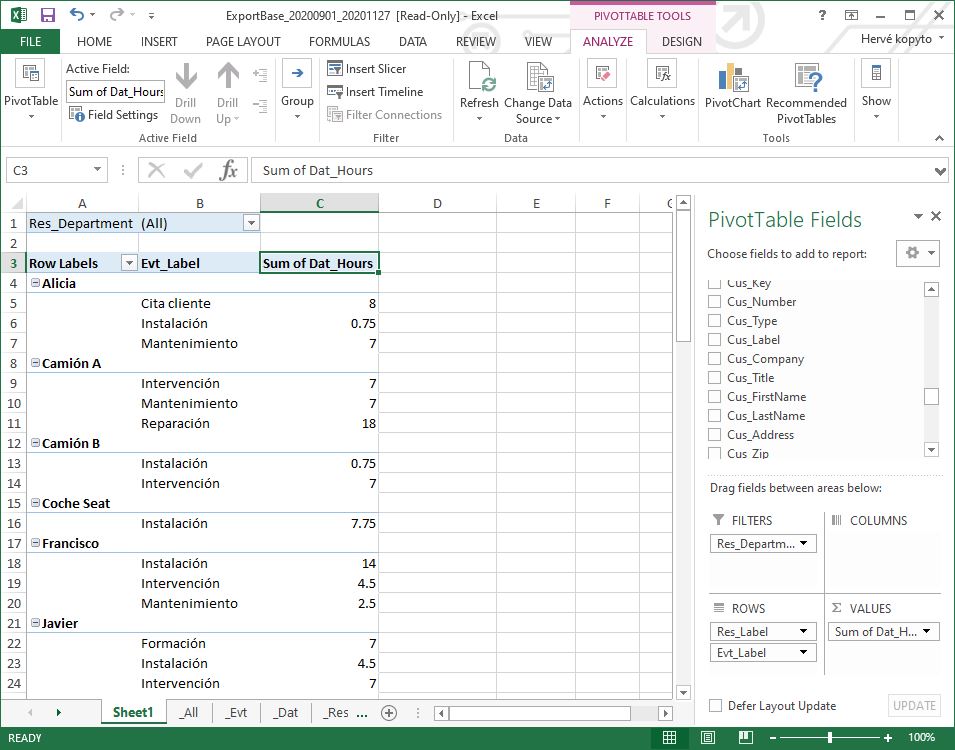
Cálculo de la duración del evento en horas y días. : Esta documentación explica la lógica del cálculo de horas utilizado en la planificación basándose en varios criterios, como el perfil del recurso, los eventos en horas o días, etc.Cálculo de la duración del evento en horas y días.
Posteriormente, puede explotar los datos desde otro software. Puede igualmente elaborar sus informes mediante las tablas cruzadas dinámicas de Excel y utilizarlas como modelos. Consultar capítulo siguiente.
Cree modelos y actualice sus informes
¿Cómo agregar una nueva plantilla?
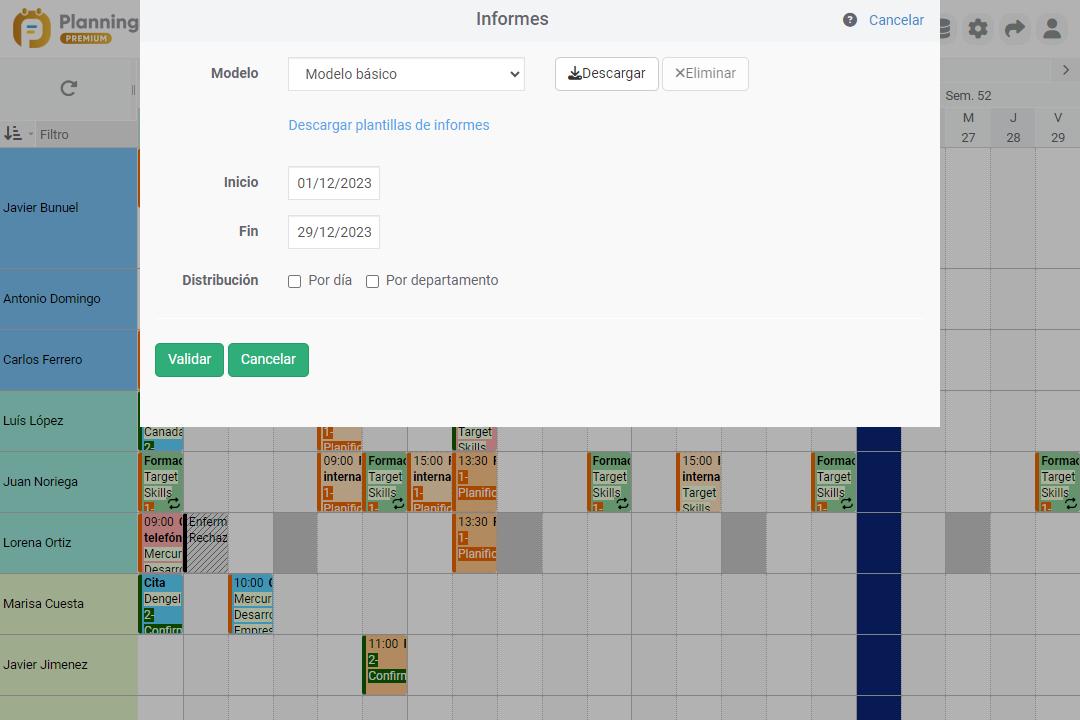
- Modelo:lista de todos sus modelos de informes. Seleccione "Añadir" en "Modelo" para añadir un nuevo modelo. Descargar plantillas de informes
- Descripción:introduzca un nombre a su modelo
- Archivo:seleccione su archivo Excel
A continuación haga clic en el botón "Guardar" para tener ese modelo en su lista.
¿Cómo generar un informe en Excel?
- Modelo: : Seleccione una plantilla de la lista
- Comenzando: : Seleccione la fecha de inicio de su informe
- Fin: Seleccione la fecha de finalización de su informe
- Distribución::
-> Por día: una línea de su informe Excel representará una jornada aunque su evento dure varios días. Por ejemplo, un evento de 3 días aparecerá en 3 líneas en Excel si marca esta casilla.
-> Por servicio: marque esta casilla si hace informes por servicio. Si sus recursos forman parte de varios servicios, un mismo evento aparecerá en su informe tantas veces como el número de servicios de su recurso.
Descargar plantillas de informes
Elija y descargue nuestras plantillas de informes de Excel.
Informe de la actividad de los empleados
Analice la cantidad de horas trabajadas por sus recursos, para cada tarea y día.
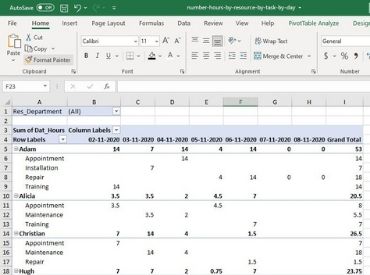
Descargar esta plantilla
Seguimiento de permisos y licencias de los empleados
Realice un seguimiento de las vacaciones y el tiempo libre de sus empleados y de todo tipo de permisos.
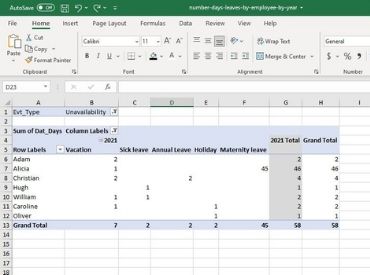
Descargar esta plantilla
Informe de hoja de tiempos del cliente
Analizar la cantidad de horas trabajadas para cada cliente y tarea
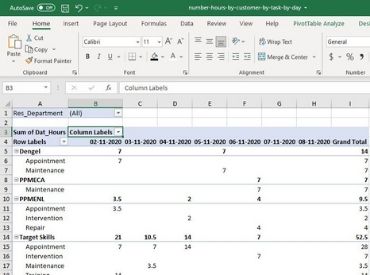
Descargar esta plantilla
Seguimiento del tiempo dedicado al proyecto
Analizar el número de horas trabajadas por proyecto y tarea
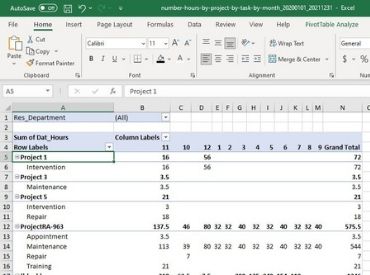
Descargar esta plantilla
Informe de horas extras
Realice un seguimiento de las horas normales y las horas extras por empleado, cada mes
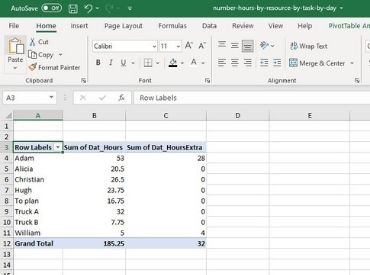
Descargar esta plantilla
Exportar desde vista de lista y otras listas
Ahora es posible exportar datos de lista desde la vista de lista y los siguientes menús a una tabla de Excel: recurso, cliente, proyecto, usuario, historial, etc..
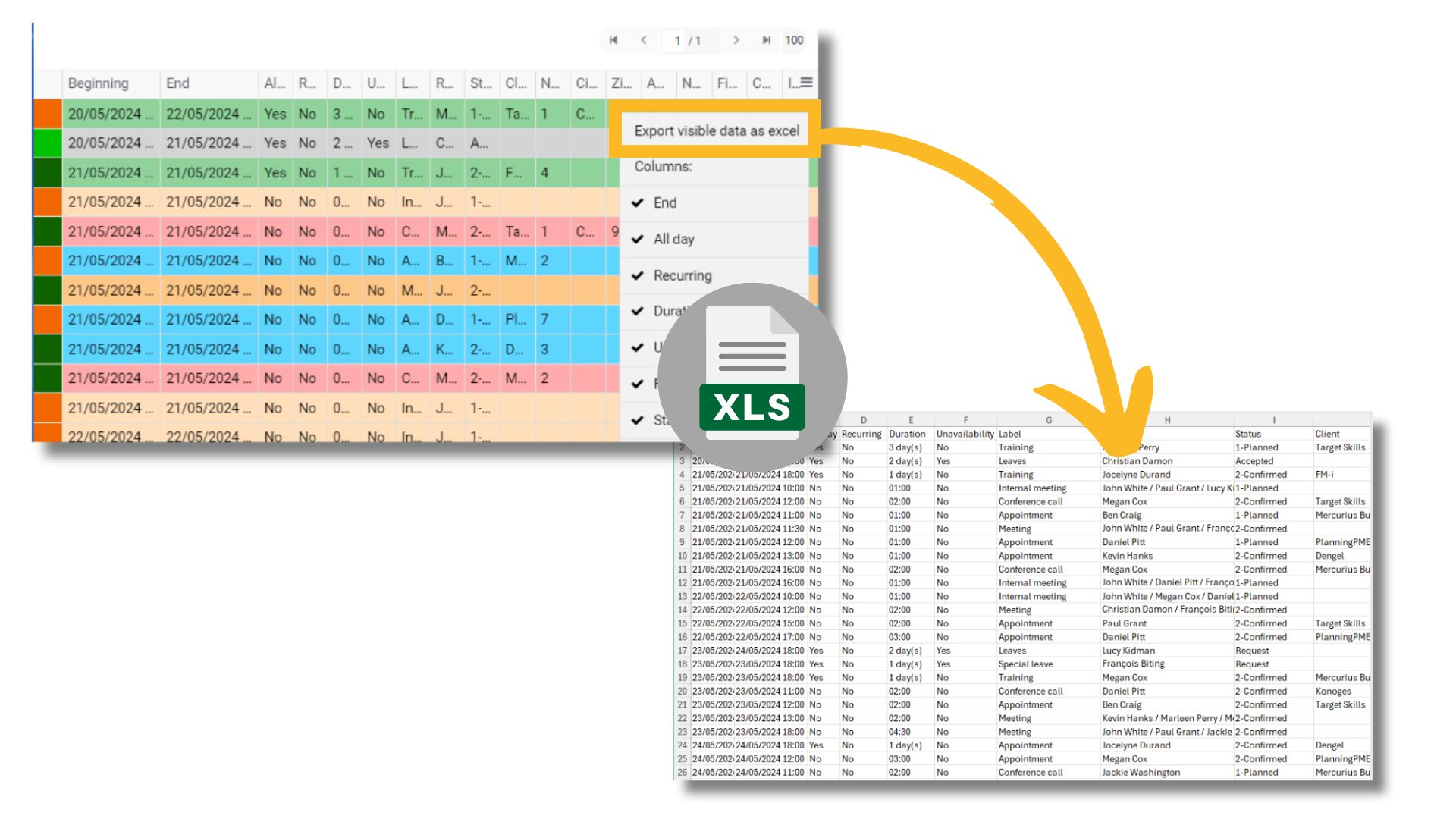
Vaya al menú de selección a la derecha de las columnas de la lista y seleccione "Exportar datos visibles hacia Excel"..
Todos los datos que vea en la planificación se exportarán a un archivo Excel.

